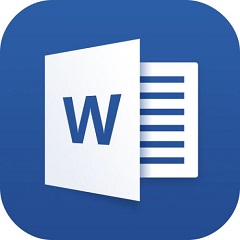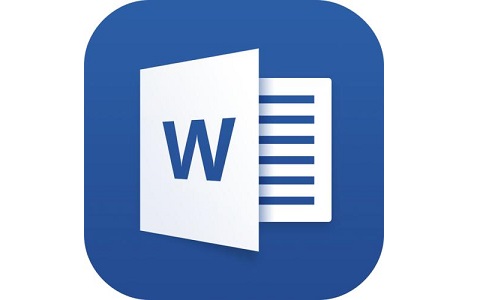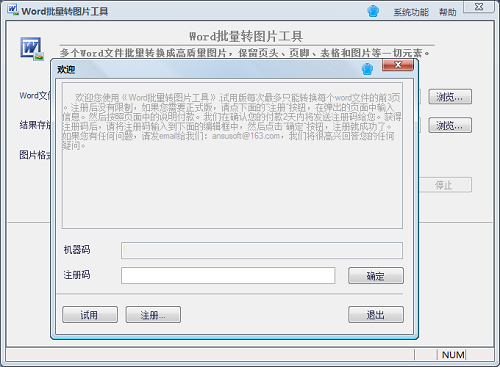Word批量转图片工具正式版
Word批量转图片工具正式版是款针对Word文档转换为图像文件的转换工具。Word批量转图片工具能一次性将多个Word文档(*.doc,*.docx)转换为图像文件,包括EMF, PNG, JPG, BMP等图像格式文件。Word批量转图片工具转换的图片质量高,所见所得,无失真。华军软件宝库提供Word批量转图片工具软件的下载服务,下载Word批量转图片工具软件其他版本,请到华军软件宝库!

Word批量转图片工具软件特色
1.批量转换图片格式。支持多种图片格式:BMP、WBMP、JPEG、PNG、TIF、GIF、PSD、ICO、PCX、TGA、JP2、PDF等,支持ICO透明色转换,支持GIF动态图片转换。
2.更改图片的颜色、画质、亮度、对比度、DPI等。
3.按照比例或自定的数值调整图片的尺寸、旋转图片。
4.添加自定义透明水印,为图片添加自定义艺术边框。
5.支持效果图预览,所见即所得。
Word批量转图片工具安装步骤
1、在华军软件宝库将Word批量转图片工具下载下来,并解压到当前文件夹中,点击其中的BatchWord2PicV4.exe应用程序,进入许可协议界面,仔细阅读后选择我接受,接着点击下一步。
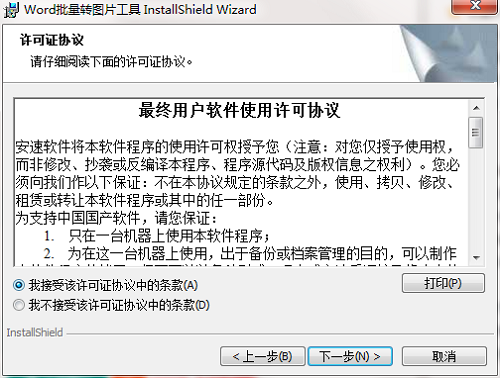
2、选择软件安装位置界面,华军小编建议用户们安装在D盘中,选择好安装位置点击下一步。

3、Word批量转图片工具安装结束,点击完成即可。
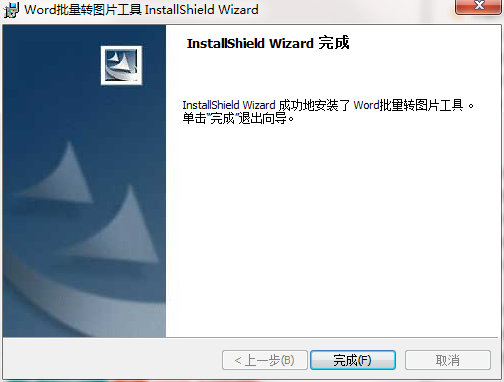
Word批量转图片工具使用说明
1、点击右侧“添加文件”,导入WORD文件;或者直接拖入Word文件到软件界面中;
2、若想删除其中添加的一个Word文件,只需选中文件,然后点击“移除文件”;
3、若想清空导入文件,只需点击“清空列表”,确定后即可清空全部导入的Word文件;
4、软件下方可选择输出图片格式,以及图片尺寸;点击“选择目录”,修改转换后图片的存放位置;
5、点击“开始转换”,软件自动逐一转换成图片,转换完成后,可以点击“打开目录”,查看结果;
6、点击“注册”,可以获取正版使用权。联系客服付款后,发送注册界面中的机器码给客服,获取注册码,填入注册码,确定后即可注册。
Word批量转图片工具常见问题
问:如何卸载Word批量转图片工具?
答:方法一:安装并打开电脑管家软件,选择进入软件管理选项,点击卸载选项,在列表中找到Word批量转图片工具,点击卸载即可
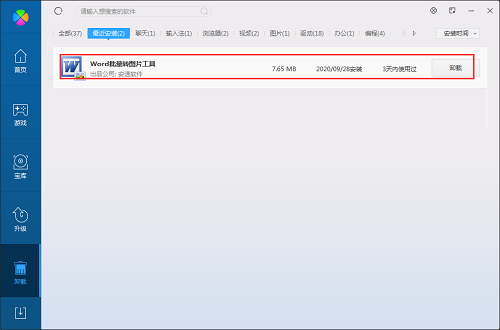
方法二:安装并打开360软件管家,在卸载选项的列表中找到Word批量转图片工具,点击卸载即可
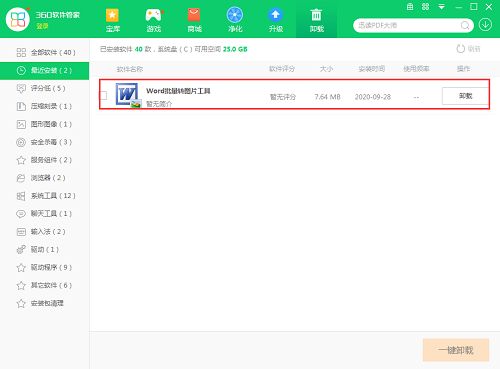
同类软件对比
点五WORD批量转PDF工具官方版是一款上手非常容易操作的WORD转PD辅助软件,点五WORD批量转PDF工具官方版只需要选择你要转换的目录文件夹,点击转换即可,是你日常文件处理的好帮手,软件还支持批量操作,转换后的PDF文件会保留之前的布局,支持所有的windows系统。
Word文档分拆合并工具可以批量将Word文档按页或份数分拆为多个Word文件,或将多个Word文件合并为一个Word文档。
华军小编推荐:
Word批量转图片工具能一次性将多个Word文档(*.doc,*.docx)转换为图像文件,包括EMF, PNG, JPG, BMP等图像格式文件。只要你用上了Word批量转图片工具,如果不喜欢你过来打我!